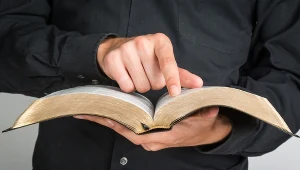Klawiatura bez polskich znaków? Triki i skróty, które to naprawią
Polskie znaki diakrytyczne, takie jak "ą", "ę", "ł" czy "ź", stanowią integralną część języka polskiego. Ich poprawne stosowanie jest istotne nie tylko w codziennej komunikacji pisemnej, ale także w formalnych dokumentach, e-mailach i wiadomościach SMS. Zdarza się jednak, że polskie znaki mogą nie działać naa klawiaturze komputera lub smartfona, co bywa irytujące. W tym artykule przedstawimy, jak aktywować polskie znaki na klawiaturze, omówimy kluczowe skróty klawiszowe, wyjaśnimy, dlaczego czasem mogą nie działać oraz pokażemy, jak skonfigurować polskie znaki w SMS-ach.

Spis treści:
- Jak włączyć polskie znaki na klawiaturze komputera?
- Dlaczego polskie znaki nie działają?
- Jak ustawić polskie znaki w SMS?
- Ważne skróty klawiszowe do polskich znaków
Jak włączyć polskie znaki na klawiaturze komputera?
Aby pisać z użyciem polskich znaków na komputerze, musisz mieć odpowiednio skonfigurowaną klawiaturę. Istnieją różne układy klawiatury, z których najbardziej popularne w Polsce to "Polski (programisty)" oraz "Polski (maszynistki)". Poniżej znajdziesz instrukcje, jak włączyć polskie znaki na różnych systemach operacyjnych.
Na komputerach z systemem Windows najczęściej używanym układem jest "Polski (programisty)". Dzięki temu układowi możesz używać polskich znaków za pomocą kombinacji klawiszy z prawym klawiszem Alt (znanym też jako Alt Gr).
● Krok 1: przejdź do "Panelu sterowania" (w starszych wersjach Windows) lub "Ustawień" (Windows 10/11).
● Krok 2: wybierz "Zegar, język i region" (lub "Czas i język" w nowszych wersjach).
● Krok 3: kliknij "Region i język" lub "Język".
● Krok 4: w zakładce "Języki" kliknij "Dodaj język" i wybierz "Polski".
● Krok 5: upewnij się, że wybrany układ klawiatury to "Polski (programisty)".
Po ustawieniu tego układu, aby wpisać polski znak, wystarczy nacisnąć prawy Alt (Alt Gr) i odpowiedni klawisz:
● Alt Gr + a = ą
● Alt Gr + e = ę
● Alt Gr + l = ł
● Alt Gr + c = ć
● Alt Gr + n = ń
● Alt Gr + o = ó
● Alt Gr + s = ś
● Alt Gr + x = ź
● Alt Gr + z = ż
Na komputerach Apple z systemem macOS również można łatwo ustawić polski układ klawiatury.
● Krok 1: otwórz "Preferencje systemowe" z menu Apple.
● Krok 2: wybierz "Klawiatura", a następnie zakładkę "Źródła wejścia".
● Krok 3: kliknij znak "+" w dolnej części listy i dodaj język "Polski".
● Krok 4: wybierz "Polski" i upewnij się, że jest to układ "Polski - Pro".
W macOS polskie znaki diakrytyczne są również dostępne przy użyciu klawisza Option (Alt):
● Option + a = ą
● Option + e = ę
● Option + l = ł
● Option + c = ć
● Option + n = ń
● Option + o = ó
● Option + s = ś
● Option + x = ź
● Option + z = ż
W systemach opartych na Linuxie, takich jak Ubuntu, także można łatwo skonfigurować klawiaturę do pisania z polskimi znakami.
● Krok 1: przejdź do "Ustawień" i wybierz "Klawiatura" lub "Region i język".
● Krok 2: wybierz "Układy" i dodaj "Polski (programisty)" lub inny preferowany układ.
● Krok 3: upewnij się, że nowy układ jest ustawiony jako domyślny.
W większości dystrybucji Linuxa, podobnie jak w Windows, używa się klawisza Alt Gr w połączeniu z odpowiednim klawiszem, aby uzyskać polskie znaki.
Dlaczego polskie znaki nie działają?
Czasami mimo odpowiedniego ustawienia klawiatury polskie znaki mogą nie działać. Oto kilka powodów, dla których tak się dzieje:
- Zły układ klawiatury: upewnij się, że masz ustawiony prawidłowy układ klawiatury. Często problemy wynikają z przypadkowej zmiany układu na inny, np. na angielski.
- Problemy z klawiszem Alt Gr: sprawdź, czy klawisz Alt Gr działa poprawnie. Możesz to zrobić, testując go w połączeniu z innymi klawiszami. Jeśli klawisz jest uszkodzony, warto sprawdzić ustawienia klawiatury lub skorzystać z alternatywnego rozwiązania, np. klawiatury ekranowej.
- Zmiana języka podczas pisania: niektóre skróty klawiszowe mogą przypadkowo zmienić język klawiatury, np. Ctrl + Shift. W takim przypadku polskie znaki mogą przestać działać. Możesz łatwo przełączać się między językami, klikając ikonę języka w pasku zadań (w Windows) lub używając skrótu klawiszowego.
- Problem z oprogramowaniem: czasami aktualizacja systemu lub problem z oprogramowaniem może wpływać na działanie klawiatury. W takim przypadku pomocne może być zaktualizowanie sterowników klawiatury lub ponowne uruchomienie komputera.
Jak ustawić polskie znaki w SMS?
Pisanie SMS-ów z użyciem polskich znaków jest ważne, szczególnie w sytuacjach formalnych lub przy przekazywaniu informacji, gdzie poprawność językowa ma znaczenie. Na szczęście większość nowoczesnych smartfonów umożliwia łatwe wprowadzenie polskich znaków.
Na telefonach i tabletach z Androidem, aby pisać polskie znaki, zazwyczaj nie trzeba niczego konfigurować. Jeśli jednak masz problem z pisaniem polskich liter, sprawdź poniższe kroki:
● Krok 1: otwórz aplikację do pisania wiadomości (np. Wiadomości Google).
● Krok 2: na ekranie klawiatury, naciśnij i przytrzymaj odpowiednią literę, aby wyświetlić dodatkowe znaki (np. przytrzymaj "a", aby wybrać "ą").
● Krok 3: przesuń palec do odpowiedniego znaku i go wybierz.
Jeśli polskie znaki nie są dostępne, sprawdź ustawienia klawiatury:
● Krok 1: przejdź do "Ustawień" telefonu.
● Krok 2: wybierz "Język i wprowadzanie", a następnie "Klawiatura" (np. Gboard).
● Krok 3: upewnij się, że wybrany język to "Polski" i aktywowane są znaki diakrytyczne.
Na urządzeniach Apple, takich jak iPhone, ustawienie polskich znaków jest równie proste:
● Krok 1: otwórz aplikację "Wiadomości".
● Krok 2: na klawiaturze przytrzymaj odpowiednią literę (np. "a"), aby wyświetlić polskie znaki.
● Krok 3: przesuń palec do wybranego znaku i puść.
Jeśli polskie znaki nie pojawiają się, upewnij się, że język klawiatury jest ustawiony na "Polski". Możesz to sprawdzić w "Ustawieniach" -> "Ogólne" -> "Klawiatury".
Ważne skróty klawiszowe do polskich znaków
Korzystanie ze skrótów klawiszowych znacznie przyspiesza pisanie. Oto najważniejsze kombinacje klawiszy, które pozwolą na szybkie wpisywanie polskich znaków:
● Alt Gr + a = ą
● Alt Gr + e = ę
● Alt Gr + o = ó
● Alt Gr + l = ł
● Alt Gr + c = ć
● Alt Gr + s = ś
● Alt Gr + n = ń
● Alt Gr + z = ż
● Alt Gr + x = ź
Na macOS zamiast Alt Gr używa się klawisza Option. Dzięki tym skrótom możesz łatwo i szybko wpisywać polskie znaki bez konieczności przełączania klawiatury.
***
Bądź na bieżąco i zostań jednym z 90 tys. obserwujących nasz fanpage - polub Geekweek na Facebooku i komentuj tam nasze artykuły!